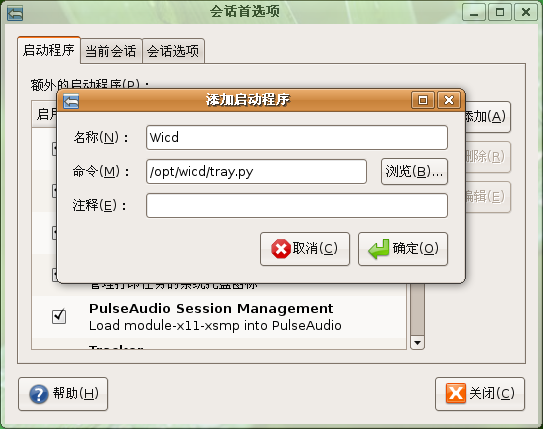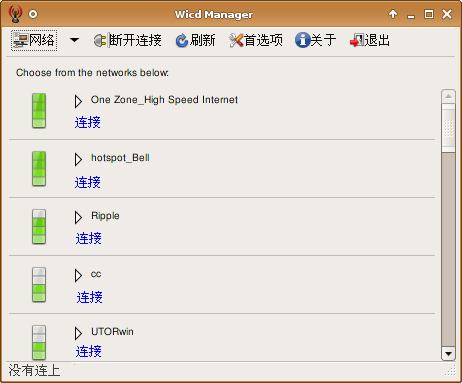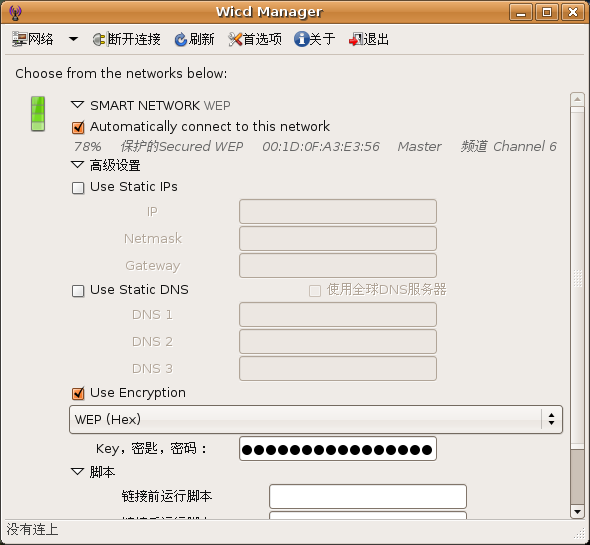Wicd:修订间差异
新页面: {{From|http://www.lirui.name/post/134.html}} Ubuntu中的有线、无线网络连接管理器──Wicd[译] 原文链接:[http://www.ubuntugeek.com/wicd-wired-and-wireless-network-m... |
无编辑摘要 |
||
| 第51行: | 第51行: | ||
在GNOME中,如果您想让它自动启动并显示系统托盘图标。那么请在 系统→首选项→会话 的 启动程序 标签中点击 添加。设定个名字(比如”Wicd”)并在命令一栏中输入 “/opt/wicd/tray.py”。 | 在GNOME中,如果您想让它自动启动并显示系统托盘图标。那么请在 系统→首选项→会话 的 启动程序 标签中点击 添加。设定个名字(比如”Wicd”)并在命令一栏中输入 “/opt/wicd/tray.py”。 | ||
[[Image:134.Wicd.autostart.png]] | |||
启动后效果如下: | |||
[[Image:134.Wicd.tray.png]] | |||
使用 Wicd | |||
在GNOME中通过应用程序菜单启动 wicd 的方法是点击 应用程序→互联网→Wicd。 | |||
在wicd的窗口中您将看见一个系统检测到的无线网络列表。有时 Wicd 在刚启动的时候不能搜索到所有范围内的无线网络。请点击工具条上的刷新按钮来重新搜索。 | |||
点击网络名称下面的那个 连接 后稍候几秒就应该连上您选择的网络了。 | |||
[[Image:134.Wicd.main.png]] | |||
如果网络是加密的,您需要再干点儿活儿。Wicd支持的加密方式包括:WPA、WEP、LEAP、TTLS、EAP 和 PEAP。 | |||
点击您要连接的那个网络名称边上的箭头,然后点击高级设置。在这里选中 Use Encryption 框,并在下拉菜单里选择对应的加密方式,最后在密钥栏填上您的密码。 | |||
[[Image:134.Wicd.detail.png]] | |||
2008年10月21日 (二) 20:58的版本
| 文章出处: |
{{#if: | {{{2}}} | http://www.lirui.name/post/134.html }} |
Ubuntu中的有线、无线网络连接管理器──Wicd[译]
原文链接:《 Wicd - Wired and Wireless Network manager for Ubuntu 》。
来自: Ubuntu Geek
Wicd是Linux下的一个开源的有线、无线网络连接管理器。您可以在简单的界面里设置网络连接的各种参数。
Wicd的功能:
- 无需依赖Gnome运行环境 (尽管它确实需要GTK),就是说可以在XFCE、Fluxbox, Openbox、Enlightenment 等X下使用
- 可以管理有线和无线网络连接
- 每个无线和有线网络连接都有独立的配置文件
- 支持多种加密方式,包括 WEP、WPA、WPA2 等
- 保持了对 wireless-tools 的兼容性
- 在系统托盘显示网络状况和信号强度
在Ubuntu中安装 Wicd:
首先编辑 /etc/apt/sources.list 文件
sudo gedit /etc/apt/sources.list
7.10 (gutsy) 在里面添加如下一行:
deb http://apt.wicd.net gutsy extras
8.04 (hardy) 用户在里面添加这行:
deb http://apt.wicd.net hardy extras
保存退出
现在用下面的命令更新源列表
sudo aptitude update
通过下面这行命令安装 wicd
sudo aptitude install wicd
请注意,此操作将删除GNOME的默认网络管理器 network-manager,可能导致暂时失去网络连接。
在GNOME中,如果您想让它自动启动并显示系统托盘图标。那么请在 系统→首选项→会话 的 启动程序 标签中点击 添加。设定个名字(比如”Wicd”)并在命令一栏中输入 “/opt/wicd/tray.py”。
启动后效果如下:
使用 Wicd
在GNOME中通过应用程序菜单启动 wicd 的方法是点击 应用程序→互联网→Wicd。
在wicd的窗口中您将看见一个系统检测到的无线网络列表。有时 Wicd 在刚启动的时候不能搜索到所有范围内的无线网络。请点击工具条上的刷新按钮来重新搜索。
点击网络名称下面的那个 连接 后稍候几秒就应该连上您选择的网络了。
如果网络是加密的,您需要再干点儿活儿。Wicd支持的加密方式包括:WPA、WEP、LEAP、TTLS、EAP 和 PEAP。
点击您要连接的那个网络名称边上的箭头,然后点击高级设置。在这里选中 Use Encryption 框,并在下拉菜单里选择对应的加密方式,最后在密钥栏填上您的密码。